效果:
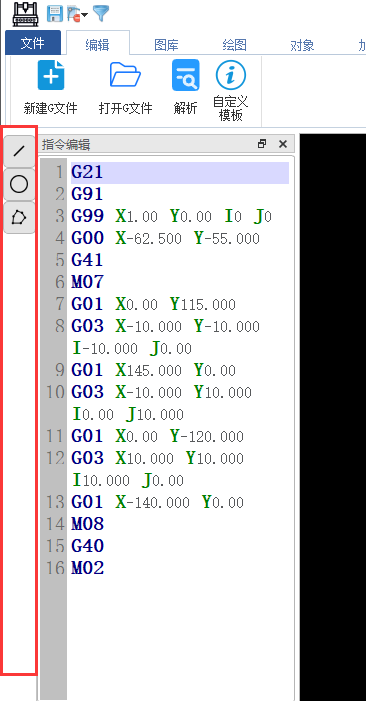
drawTool =new QToolBar(QStringLiteral("绘图工具栏"),this);
addToolBar(Qt::LeftToolBarArea,drawTool);
drawTool->setOrientation(Qt::Vertical);
// drawTool->setAllowedAreas(Qt::LeftToolBarArea|Qt::RightToolBarArea);//设置停靠区域
drawTool->setFloatable(false);//设置是否能够浮动
drawTool->setMovable(false);//设置能否移动的总开关
drawTool->setToolButtonStyle(Qt::ToolButtonIconOnly);
drawTool->setIconSize(QSize(18,18));//设置图标的大小
QAction *test=new QAction(QIcon(":/icon/icon/line.png"),"直线",this);
QAction *test1=new QAction(QIcon(":/icon/icon/circular.png"),"圆",this);
QAction *test2=new QAction(QIcon(":/icon/icon/multLine.png"),"多段线",this);
drawTool->addAction(test);
drawTool->addAction(test1);
drawTool->addAction(test2);





 这段代码演示了如何在Qt环境中创建一个垂直布局的工具栏,设置了不允许浮动和移动,并添加了图标为直线、圆和多段线的三个操作项。
这段代码演示了如何在Qt环境中创建一个垂直布局的工具栏,设置了不允许浮动和移动,并添加了图标为直线、圆和多段线的三个操作项。

















 1895
1895












